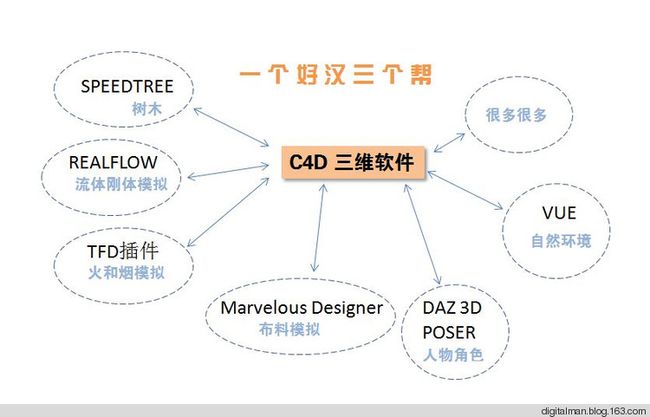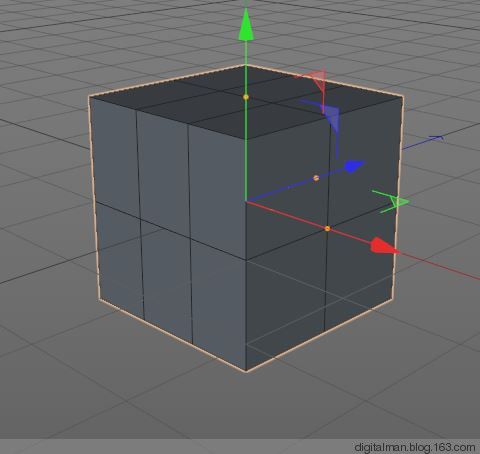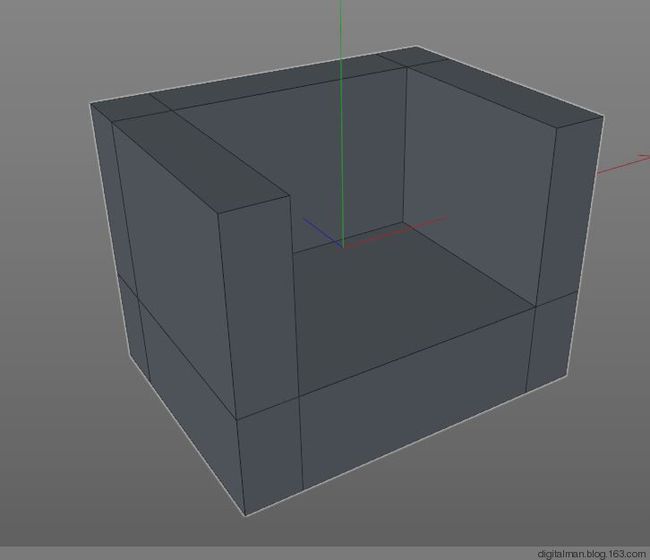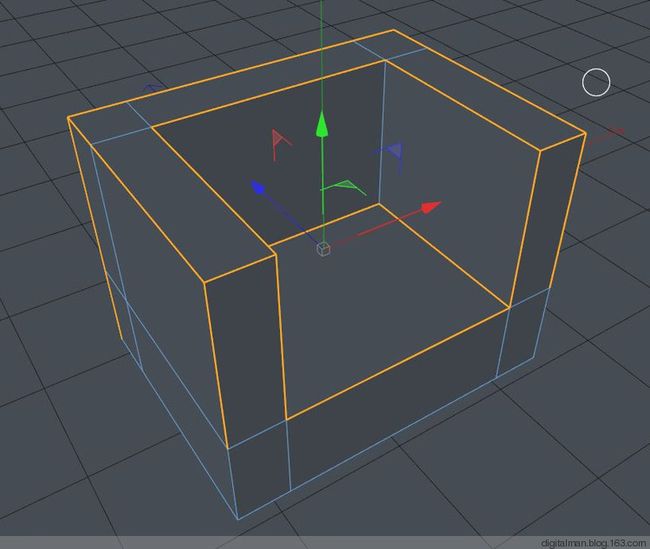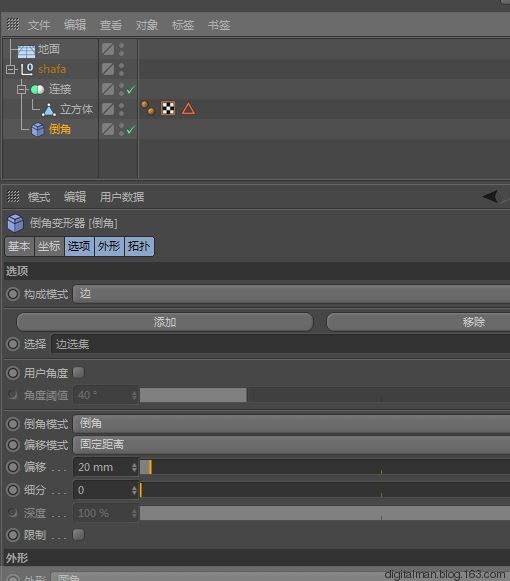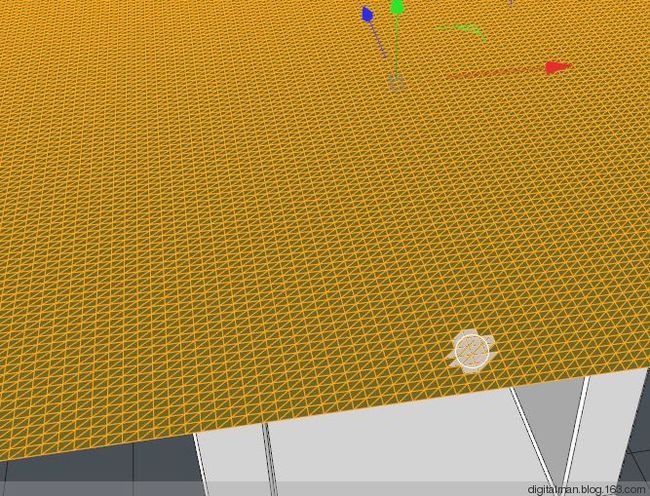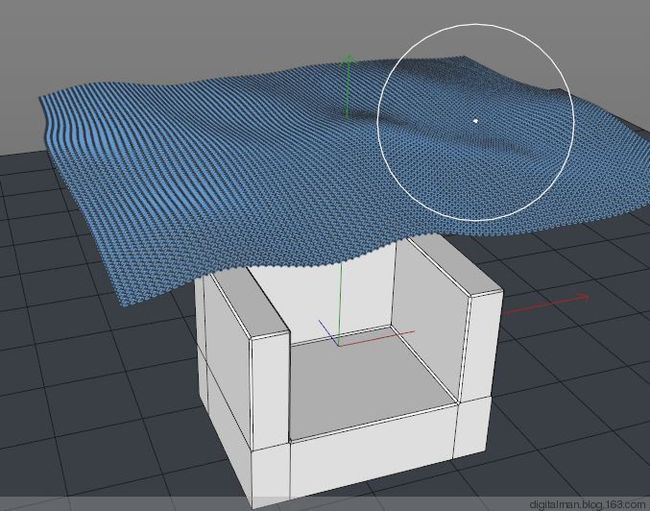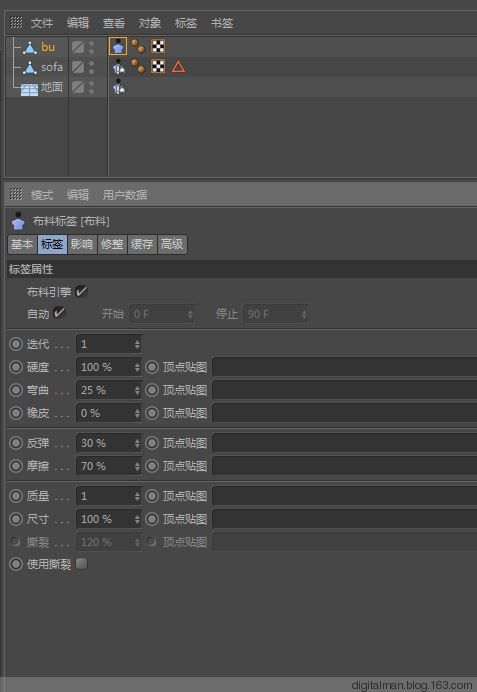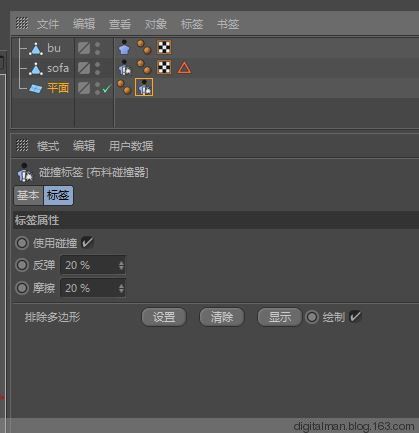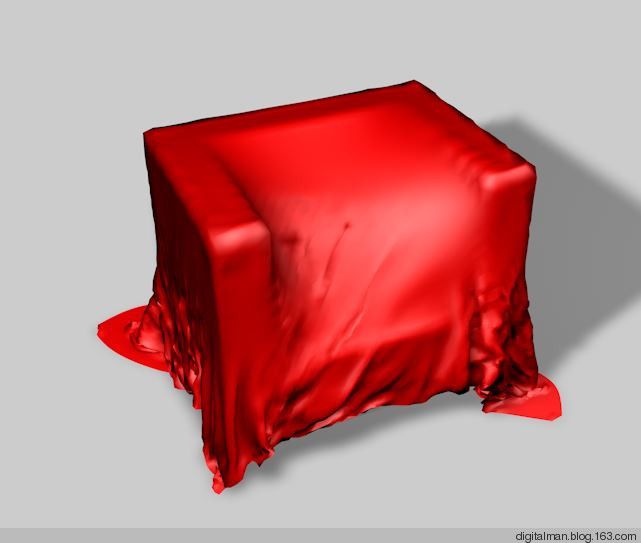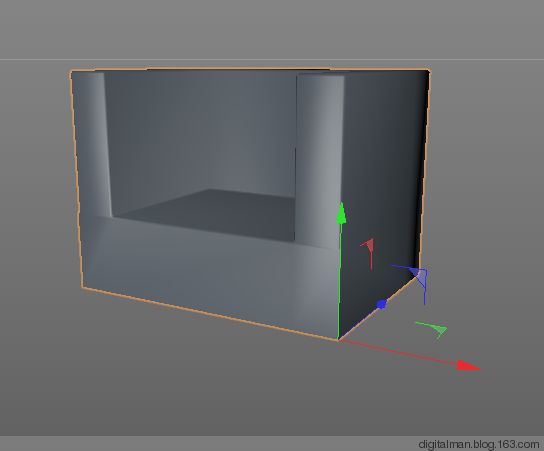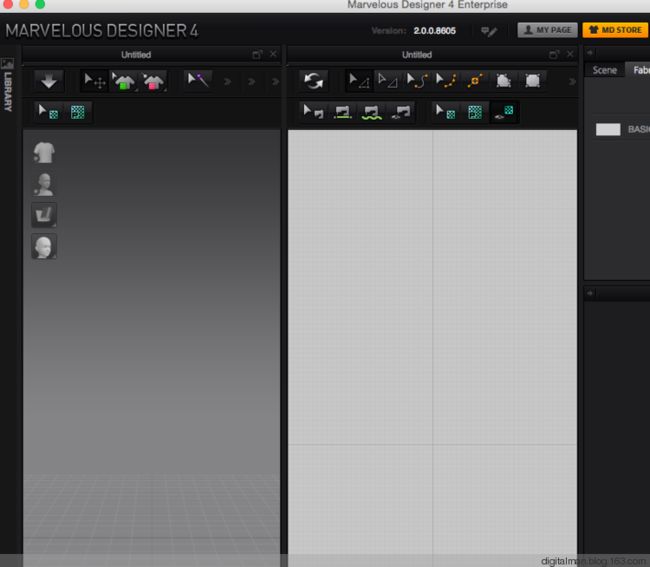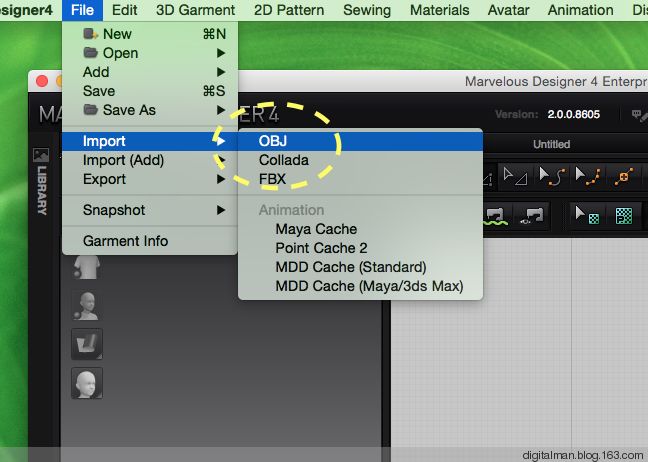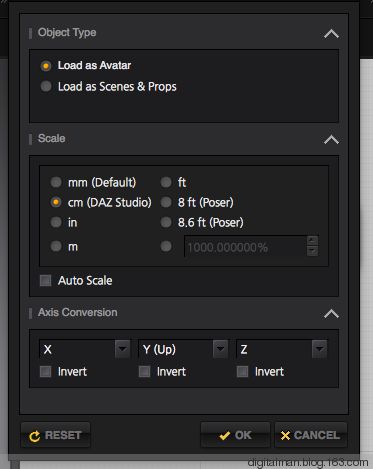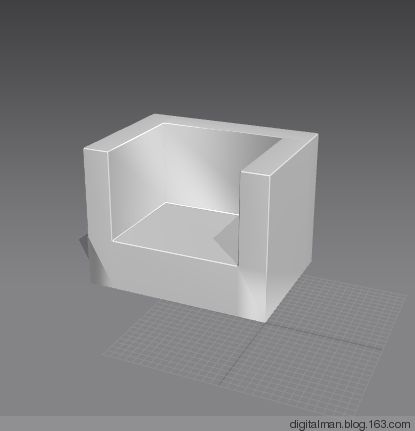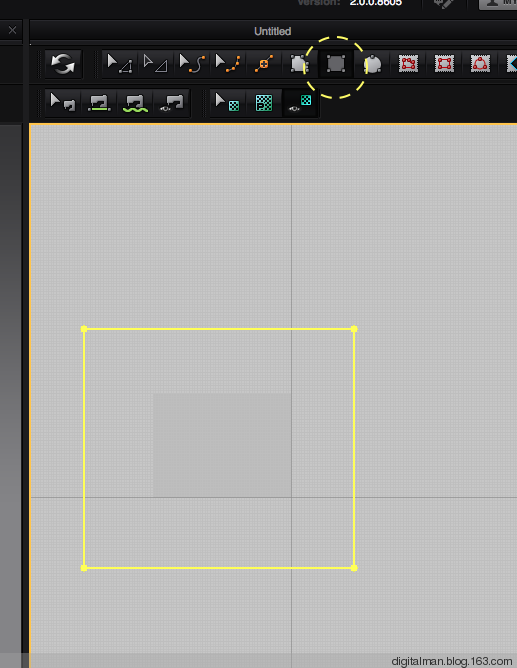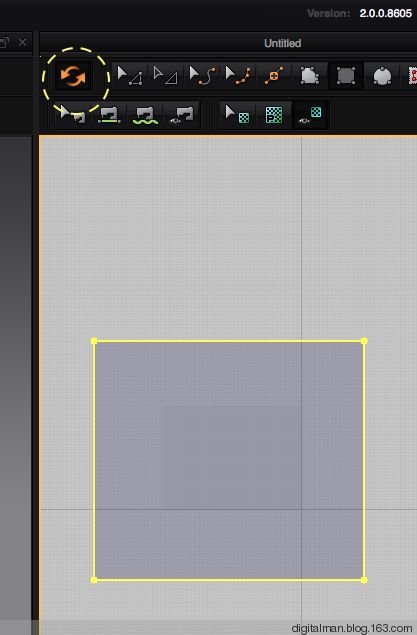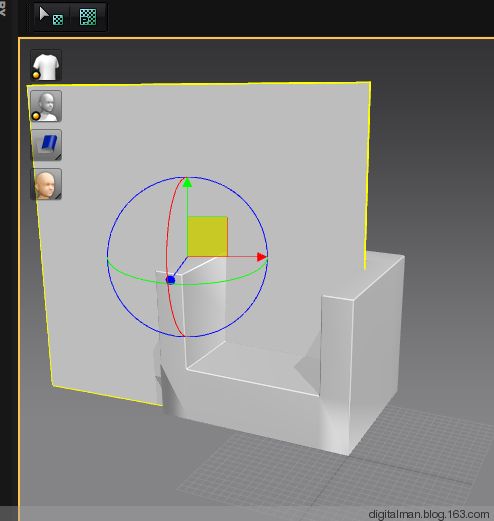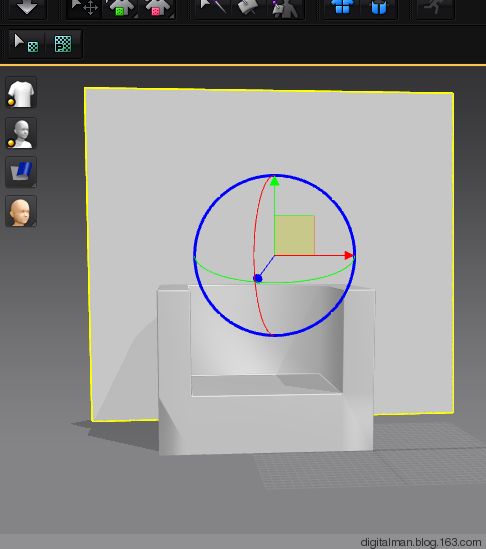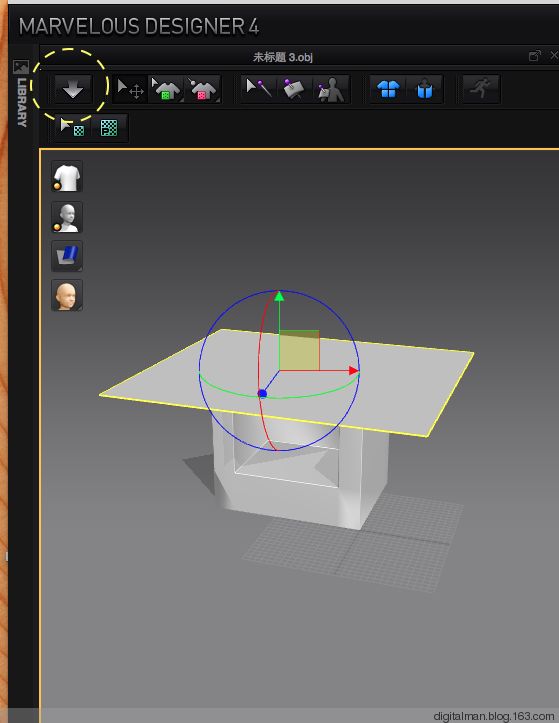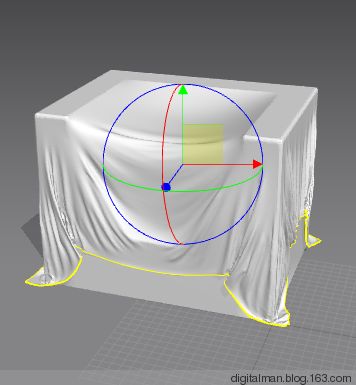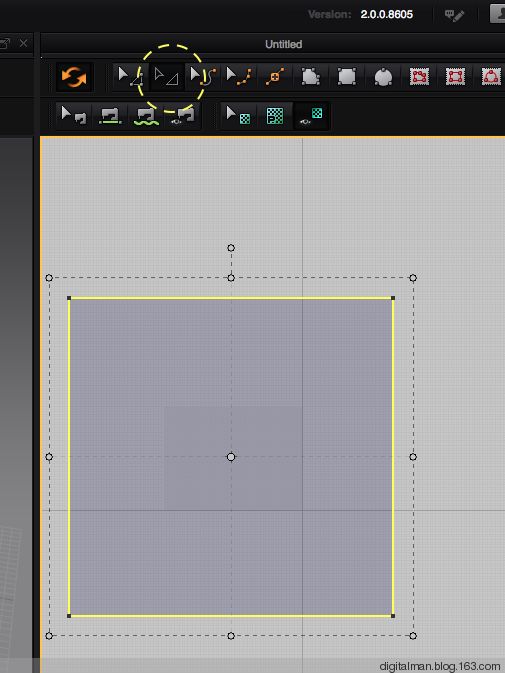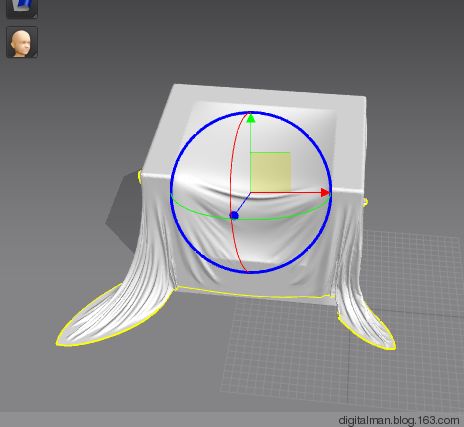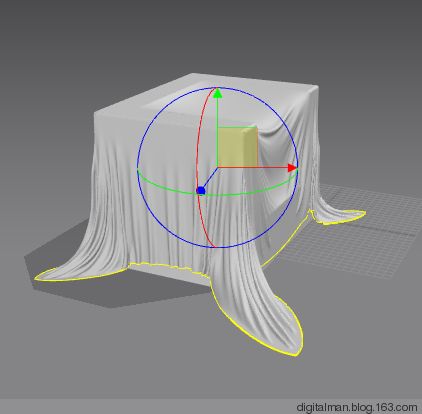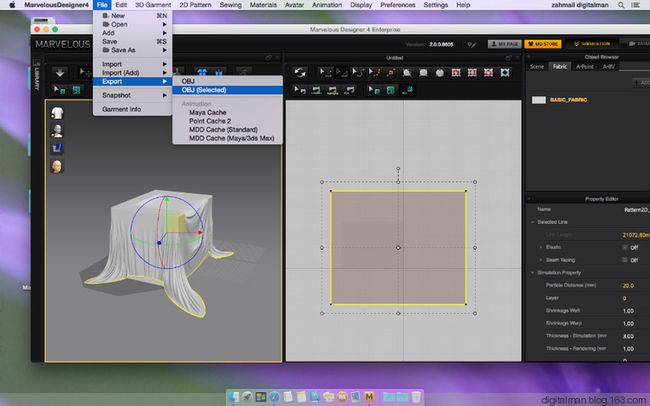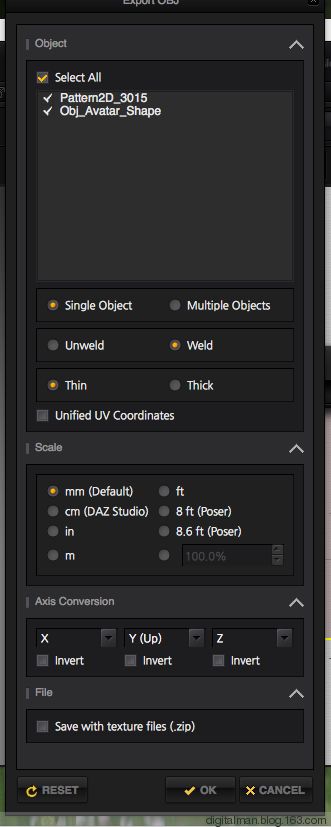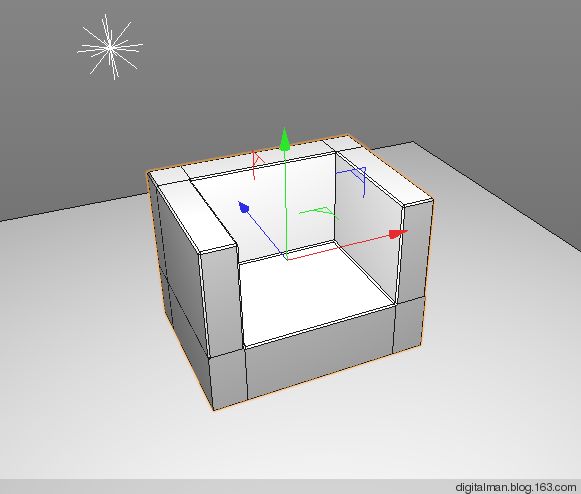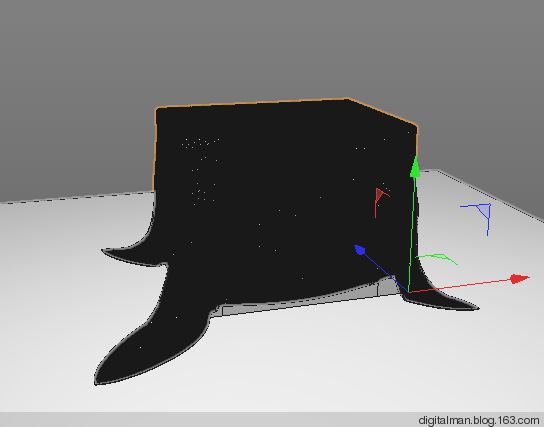【介绍】
MarvelousDesigner(简称MD)是一款独立的、专业的3d服装设计软件。要想用好它,需要对服装的布料剪裁有一定的了解,它可以导入其他三维软件的模特模型,导出模拟制作好的衣服模型到其他三维软件。实时布料解算模拟衣服在模特身上的效果。
只需10分钟你就可以设计出一套漂亮的3d模型的衣服!
目前,MarvelousDesigner最高版本是4.5,支持WINDOW,MAC系统。
使用Marvelous Designer做精确的设计而不依赖其他的CAD类设计软件。
Marvelous Designer支持折线,自由曲线和投射图。
特点:
1、同步模式编辑,立体裁剪交互设计。任何模式的修改是完全和立即反映在实时3d的衣服上。全世界最直观、高效的衣服设计接口。
2、容易缝纫和折叠。
3、易用的缝纫操作,支持收拢、装饰、褶,皱起、熨线制作。
4、支持多层缝制和折叠操作。可以在任何层上制作褶皱。折叠功能使我们能够制作打褶和熨线。
5、快速和准确的立体裁剪。
6、计算速度最快。
7、支持各种各样的物理属性。
下图布料模型,如果用多边形方式制作是多么难?用它却很容易。
MD制作的服装:
【正题】
一、为什么要掌握学习它呢?
你可能说:我也不从事服装设计,学它有什么用?
你不要认为(C4D等)三维软件什么都行,什么都能干。虽然它有动力学-柔体和布料模块,也能制作简单的类似布料的模型,但是制作非常逼真的布料,如衣服等细节层次很多的模型是非常困难的!
从事室内设计的你,如何快速制作床上用品?
从事室内设计的你,如何制作逼真的窗帘?
从事游戏模型制作的你,如何制作次时代游戏高模的衣服?
如果你经常用三维软件制作模型,最懂得在普通的三维软件下,尤其是用多边形建模方式,制作类似布料的模型是多么麻烦?
有了MarvelousDesigner,上面所说的就都不困难!(有点像广告啊!)
所以,“专业软件,干专业的事情”,布料类的模型,用MarvelousDesigner能非常轻松地完成。
它是C4D三维软件一个非常好的帮手。
二、软硬件要求:
1、顺畅运行要求:
操作系统: Microsoft Windows XP/Vista/7 32/64bit
CPU: Pentium i7 系列
显卡GPU: Nvidia Geforce GTX 460(desktop), Nvidia Geforce 460M (laptop)
内存 :4GB以上
2、最小运行要求:
操作系统: Microsoft Windows XP/Vista/7 32/64bit
CPU: Pentium 4 3GHz
GPU: Nvidia Geforce 210(desktop),Nvidia Geforce310M(laptop)
RAM: 2GB
【实例】
制作一个沙发的遮罩布,
首先C4D和MD两个软件做个对比,看看那个效果更好一些。
第一部分 在C4D中用布料模拟
1、在场景中制作一个立方体
2、编辑成如下沙发样子。
3、选择下面的边,设置选择集。
5、添加一个R16才有的倒角变形器。把选择集拖进去。
6、再制作一个平面,细分50吧。转换为多边形。
7、选择全部面,按右键--三角化,目的增加面数,提高布料模拟的细节。
8、选择点模式,按右键--笔刷,调整一下,这样在模拟的时候,能够产生更多地细节。
9、添加布料和布料碰撞体标签。
10、删除地面,地面当做布料碰撞器是不行的。
必须用平面,分段数为1,放大一些用于模拟地面,添加布料碰撞器标签。
11、点击播放键,进行模拟,选择一个不错的造型,暂停。
12、赋予材质渲染。
第二部分 用C4D制作沙发,用MarvelousDesigner制作布料
1、首先把C4D这个沙发模型坐标移动到底下,然后,调整坐标,回到场景的原点。沙发就在XZ平面上了。这点非常重要。然后,以OBJ格式导出。
2、打开MD4软件。这个软件分为左右两个窗口,左侧为三维布料模拟区,右侧为平面的布料剪裁编辑区。
3、点击文件--导入--OBJ(MD4还支持FBX了)
4、选择第一项。(相当于碰撞器的意思)
5、C4D沙发模型就在模拟平面上。注意看地面和坐标,这是第一步在C4D处理的功劳。
6、点击右侧上面绘制矩形布料工具,绘制一个正方形。
7、点击下面的“同步”按钮,传递到左侧模拟区。
8、在这个布料中间点一点,就出现一个旋转和移动的坐标(调整很麻烦)。
因为MD4默认的是屏幕坐标,所以麻烦,以后可以改为世界坐标,就简单了。
调整左侧场景操作方式也很简单:
鼠标右键是旋转,中键是平移和缩放,左键是选择和移动。
9、一点点地把这个布料放到沙发上面去。
10、终于放到上面去了,点击左侧上面模拟运算的按钮,接着就是漫长的等待(笔记本,没有办法)
11、模拟完成,感觉布料有点小。
12、点击右侧调整按钮,放大布料。
13、再点击模拟运算。
14、右键旋转看看,还不错吧!
15、点击文件--导出--OBJ(选择)
16、选择全部(上面文件是布料,下边的是沙发模型)。选择单位MM,Y轴向上。(MAYA与C4D一样是Y轴向上,而3DMAX是Z轴向上)
17、生成两个文件,一个是模型,另一个材质。
18、在C4D中,打开原来的沙发文件,灯光、材质都在,删掉动力学模拟的布料。
注意这个沙发模型的几何中心在模型的中点处,这个模型几何中心我没有更改到模型的右下角。
19、点击C4D文件--合并,以MM单位导入,导进来布和沙发。
发现导入进来的沙发和布料模型与场景的沙发模型位置不一致。
(这是因为几何中心问题,如果中心是一致,从MD4导出布料,这个布料会在C4D中与场景沙发模型完美重合,我说这个意思,不知道懂否?)
20、删掉导进来的沙发,把场景中的沙发的几何中心移动右下角。然后把“布对象”放到沙发对象下面,再把布对象相对的坐标清零。
(这是常用的两个物体对齐的方法)
21、沙发没有动,MD制作的布料与沙发对齐了。
22、渲染看看,哇!比C4D制作的要细腻多了,细节也很多。
23、还把那个红色的材质放上,渲染看看,细腻,更真实,完美!
【后记】
1、 这篇初步介绍了MD4,以后再续写几篇,争取让初学者入门,充当“引师”的作用。
做衣服?
软件能,我恐怕不行!我不是学服装设计的,不过以后可以试一试,制作一个T恤杉一类的还可以。
2、这个软件需要计算机的硬件CPU计算功能强啊,否则,你就等吧?用笔记本?我看你就算了吧!
声明:以上大部分图片来自marvelousdesigner官网,没有商业用途,推广学习之用。